从微软官网下载Windows操作系统的详细步骤(掌握简单方法)
游客 2024-11-01 13:54 分类:科技动态 36
作为全球最受欢迎的操作系统之一,Windows操作系统一直以来都备受用户喜爱。然而,许多人在下载Windows操作系统时常常遇到困惑,不知道从何处获取最新版的Windows系统。本文将详细介绍如何从微软官网下载Windows操作系统,帮助读者轻松获取最新的Windows系统版本。
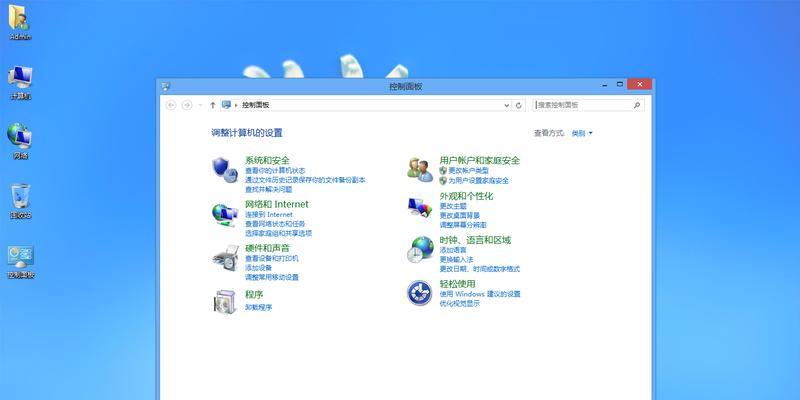
访问微软官网并导航到"Windows"页面
打开您的浏览器,输入"www.microsoft.com"并进入微软官网。在官网页面上方的导航菜单中,找到并点击"Windows"选项。
选择所需的Windows版本
在"Windows"页面上,您将看到各种不同版本的Windows操作系统。根据您的需求和偏好,选择适合自己的Windows版本。如需获取最新版的Windows系统,请点击相应的链接。
了解不同版本之间的功能区别
在选择Windows版本之前,了解不同版本之间的功能区别是很重要的。微软官网通常会提供关于每个版本的详细介绍,包括其特点和适用场景。根据自己的需求,选择最适合的Windows版本。
查看系统要求并确认兼容性
在选择Windows版本后,确保您的计算机满足该版本的系统要求。微软官网通常会提供每个版本的系统要求列表。仔细阅读并核对您的计算机硬件配置,确保兼容性。
点击"下载"按钮开始下载
在确认了兼容性后,找到页面上的"下载"按钮并点击它。这将启动下载过程,您可以选择将下载保存到指定位置或直接运行安装程序。
等待下载完成
根据您的网络连接速度和文件大小,下载过程可能需要一段时间。请耐心等待下载完成,避免中断或取消下载过程。
检查下载文件的完整性和安全性
在下载完成后,您应该使用安全软件对下载的文件进行扫描,确保其没有受到病毒或恶意软件的感染。还可以使用文件哈希算法检查文件的完整性,以确保文件未被篡改。
准备安装介质或创建启动盘
根据您的下载方式,您需要准备相应的安装介质或创建一个启动盘。通常,可以选择将下载的文件刻录到光盘或创建一个可启动的USB驱动器。
启动计算机并进入安装界面
将安装介质插入计算机,重启计算机并进入BIOS设置。在BIOS中,将启动顺序设置为首先从您的安装介质(光盘或USB驱动器)启动。保存更改后,重新启动计算机,系统将引导您进入Windows安装界面。
按照提示进行Windows安装
在Windows安装界面中,您将需要按照提示进行相应的设置和配置。这些设置包括选择安装位置、输入产品密钥以及设置您的个人偏好和网络连接等。
等待安装过程完成
根据您的计算机性能和硬件配置,安装过程可能需要一段时间。请耐心等待安装完成,期间系统会自动重启数次。
完成系统设置和个性化
在系统成功安装后,您将被引导进入Windows操作系统。接下来,您可以根据自己的需求进行系统设置和个性化操作,如安装驱动程序、调整显示设置和配置网络连接等。
更新系统并安装必要的驱动程序
一旦进入Windows系统,建议您立即更新系统以获取最新的安全性和性能优化。还需要安装必要的驱动程序,以确保计算机硬件和外部设备的正常运行。
激活Windows操作系统
根据您的产品许可证类型,您可能需要激活Windows操作系统。在系统设置中,找到"激活"选项,并按照提示进行操作。根据您的许可证类型,您可能需要输入产品密钥或进行在线激活。
通过本文介绍的详细步骤,您现在应该能够轻松从微软官网下载并安装最新版的Windows操作系统了。记住,始终从官方渠道下载软件是最安全和可靠的选择。享受新版Windows操作系统带来的刺激和便利吧!
从微软官网下载Windows操作系统的简易指南
作为全球最流行的操作系统之一,Windows的更新版本常常会提供新的功能和性能改进。为了获取最新的Windows操作系统,从微软官网下载是最直接、安全、可靠的方式。本文将为您提供一份简易指南,一步步教您如何从微软官网下载Windows操作系统。
了解微软官网
访问微软官网
选择合适的操作系统版本
查看系统要求
选择下载方式
创建安装媒体
下载Windows媒体创建工具
使用媒体创建工具下载ISO文件
制作可启动的USB安装盘
选择适用于您设备的版本
接受许可协议
选择安装类型
备份数据
开始安装过程
安装完成及后续步骤
了解微软官网
在开始下载之前,先了解一下微软官网的结构和布局,这将有助于您快速找到所需的下载资源。
访问微软官网
打开浏览器,输入微软的官方网址www.microsoft.com,并进入官网主页。
选择合适的操作系统版本
微软官网提供了多个Windows操作系统版本,根据您的需求和设备要求选择合适的版本。
查看系统要求
在选择版本之前,务必查看操作系统的最低硬件要求,以确保您的设备能够正常运行该版本的Windows。
选择下载方式
微软官网提供了两种下载方式:通过媒体创建工具下载和直接下载ISO文件。根据您的需求选择合适的方式。
创建安装媒体
如果选择通过媒体创建工具下载方式,您需要下载并运行Windows媒体创建工具。这个工具将帮助您创建一个可启动的安装媒体。
下载Windows媒体创建工具
在微软官网上找到Windows媒体创建工具的下载链接,并点击下载。安装并运行该工具。
使用媒体创建工具下载ISO文件
根据工具的提示,选择“创建安装介质(USB闪存驱动器、DVD或ISO文件)以供另一台计算机使用”,然后点击下一步。
制作可启动的USB安装盘
如果您选择了USB闪存驱动器作为安装媒体,插入合适容量的USB设备,并按照工具的指引进行制作。
选择适用于您设备的版本
在媒体创建工具中,选择适用于您设备的Windows版本,并点击下一步。
接受许可协议
阅读许可协议并接受,然后继续下载过程。
选择安装类型
根据您的需求选择合适的安装类型,可以选择保留个人文件和应用程序,也可以进行全新安装。
备份数据
在安装Windows之前,务必备份重要的个人文件和数据,以防意外丢失。
开始安装过程
根据安装程序的提示,依次点击“下一步”并等待安装过程完成。
安装完成及后续步骤
安装完成后,根据系统提示进行一些基本设置,如设置用户名、密码等,并在Windows商店中下载所需的应用程序。
通过微软官网下载Windows操作系统是一种快速、安全、可靠的方式。只需要按照本文提供的简易指南,一步步操作即可轻松获取最新版本的Windows操作系统。记住,在开始下载之前务必了解微软官网的结构和布局,选择合适的操作系统版本,并查看系统要求。同时,也要记得备份重要的个人文件和数据,以防意外发生。祝您在下载Windows操作系统的过程中顺利无阻!
版权声明:本文内容由互联网用户自发贡献,该文观点仅代表作者本人。本站仅提供信息存储空间服务,不拥有所有权,不承担相关法律责任。如发现本站有涉嫌抄袭侵权/违法违规的内容, 请发送邮件至 3561739510@qq.com 举报,一经查实,本站将立刻删除。!
相关文章
- Windows8如何设置开机密码?步骤是什么? 2025-04-02
- 如何获取Windows产品密钥(简单有效的方法帮助您获取Windows产品密钥) 2025-01-14
- 掌握Windows移动中心快捷键,提升操作效率(快速了解和运用Windows移动中心的关键快捷键) 2024-12-04
- 命令行修改Windows分辨率的方法(简单快捷的修改方式) 2024-12-04
- Windows网络诊断和配置命令大全(掌握关键命令) 2024-12-02
- 下载所需的WindowsISO文件 2024-12-01
- 通过Windows调整桌面图标大小提升桌面使用体验(简便操作、优化显示效果) 2024-11-30
- 深度解析Windows更新对用户产生的负面影响(探讨Windows更新问题及解决方法) 2024-11-29
- Windows激活密钥获得方法详解(轻松获取合法激活密钥) 2024-11-28
- Windows官网补丁下载指南(了解最新的Windows系统补丁及其安装方法) 2024-11-26
- 最新文章
- 热门文章
- 热评文章
-
- 幻游猎人新手指南?如何快速上手游戏并避免常见错误?
- -关键词:【三大职业全面解读】 -新标题:三大职业全面解读?如何选择最适合你的职业路径?
- 普通玩家如何在《最终幻想14》中找到乐趣?游戏内常见问题解答?
- 2024年哪些高分手游值得下载?如何选择最佳游戏体验?
- 阴阳师徐清林御魂筛选心得体会?如何高效筛选出最佳御魂组合?
- 大闹天宫玩法详解?如何快速掌握游戏策略?
- 小朋友游戏盘点?哪些游戏最受小朋友欢迎?
- 吃鸡游戏是什么?如何入门吃鸡游戏?
- 流放之路有哪些职业?各职业特点是什么?
- 万能信物兑换武将攻略?如何高效获取并兑换最强武将?
- 星辰之塔第7关怎么过?过关攻略有哪些要点?
- 劲舞团私服怎么开服?开服常见问题有哪些?
- 柜体安装插座预留电源的方法是什么?
- 主机安装几个硬盘比较好?如何平衡容量与性能?
- 苹果电脑能否连接USBA键盘?解决方法在这里!
- 热门tag
- 标签列表
